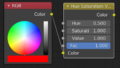はじめに
シンプルなものはSverchokを使ってすぐに作れるようになってきました。今はより複雑なものに挑戦する為、編集するようなものを見ていきたいと思います。
Proportional Edit Falloff
参照元
Proportional Edit Falloff — Sverchok 0.5 documentation
機能
このノードはBlenderの”Propotional edit mode”(プロポーショナル編集)をSverchokで行うために実装しています。このノードは頂点選択マスクを選択係数に変換します。マスクによって選択された頂点は1.0の係数を取ります。選択範囲から指定された半径よりも遠い頂点は0.0の係数を得ます。
🤔選択したものに適用する編集は100%で指定範囲外に適用する編集は0%という事ですね
サポートされているfalloffモードは基本的にBlenderのものと同じです
入力
このノードは下記の入力を持ちます
- Vertices
- Mask
- Radius プロポーショナル編集半径
パラメータ
このノードは下記のパラメータがあります
- Falloff type. プロポーショナル編集のfalloffタイプ。サポートされている値は
- Smooth
- Sharp
- Root
- Linear
- Sphere
- Inverse Square
- Constant
値の意味はBlenderのプロポーショナル編集とすべて同じです。
- Radius プロポーショナル編集半径。このパラメーターはinputからも入力できます
出力
- Coeffs 入力された頂点に対し一つの実数を持ちます。すべての値は 0.0 から 1.0 の間になります
その他
公式に使用例があるので見てみてください
使ってみる
2D水滴
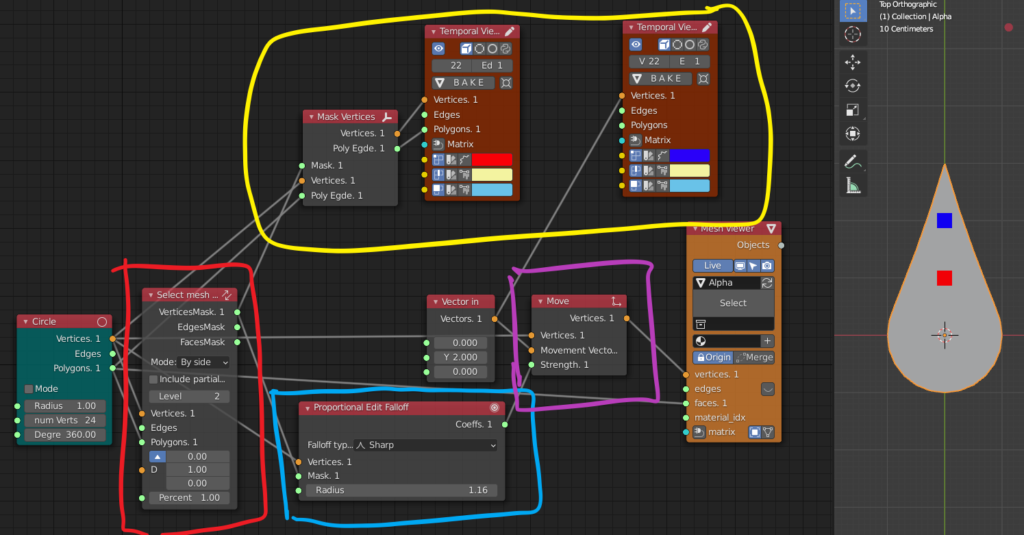
- Circleを変形させた例
- 赤い枠でCircleの頂点を一つ選択(右側の赤いドットが選択した頂点)
- 水色の枠がProportional Edit Falloffノードで各頂点をどれだけ移動させるかの係数を作成している
- 紫色の枠でProportional Edit Falloffノードで生成した係数分各頂点を Vector(0, 2, 0)へ移動している
- 黄色枠は表示する目的のみに配置
- 右側にある赤いドットが編集対象で、この赤いドットを青いドットのある方向に引っ張ったイメージ
- 🤔面白いですね
花びら
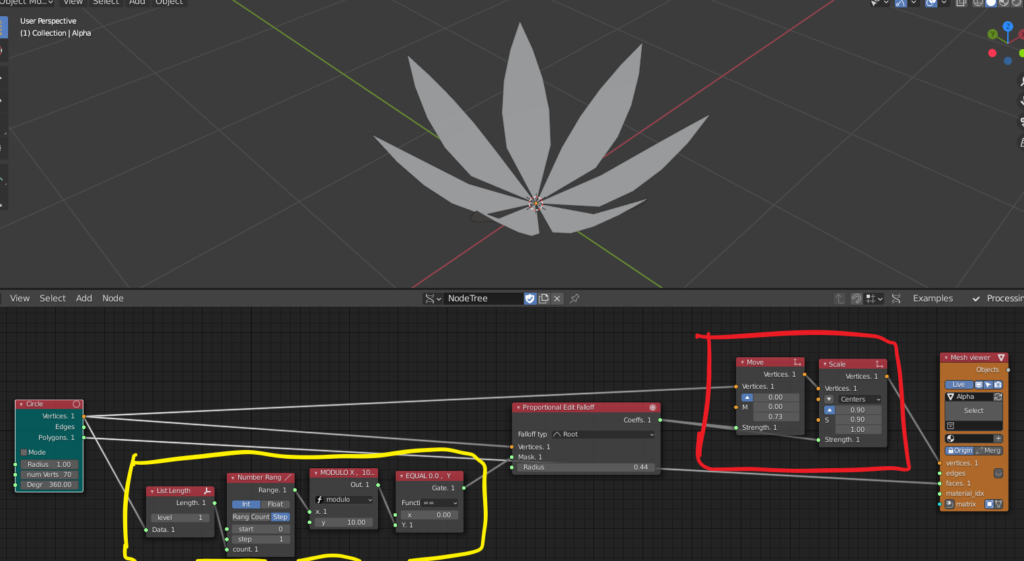
- 黄色い部分で編集する頂点を選択する為のマスクを生成
- Circleの頂点が70に対しModulo 10で割った結果 0 となった部分を編集対象としている
- 赤い枠のMoveで対称の頂点をZ方向(上方向)に持ち上げた後で、Scaleノードによって外側に引っ張っている
最後に
とても面白いです